МАКРО ПЛАГИНЫ
UMC/UMX macros collection, Useless macros Collection 2.4.1203
Сборник различных макросов для почтовой программы TheBat: статистика, мощные специализированные макросы для работы с текстом (получение ссылок, транслит, цитирование, текстовые эффекты), получение информации о системе и железе.
NameRus The Bat! Module 0.4
Скорее всего, вы в шаблоне ответа используете макрос %OFROMFNAME, вследствии чего приветствие в ответе содержит имя человека, написавшего оригинальное письмо. При этом, если его имя было записано английскими буквами (например, Vasily Pupkin), то так оно и вставится в шаблон ответа, в результате чего вы получите что-то вроде «Здравствуйте, Vasily». Если вы ведете деловую переписку, то подобного рода ляпы не украсят письмо, направленное вашим партнерам.
Модуль NameRus позволяет решить эту проблему, подставляя русское написание имени вместо английского. Для этого нужно вместо макроса %OFROMFNAME использовать макрос %OFROMFRUSNAME. Кроме того, вы можете подставить уменьшительную форму имени (например, «Саша» для «Александр»), используя макрос %OFROMFRUSSMALLNAME.
Таким же образом можно подменять английское написание имени при создании нового письма, используя макросы %TOFRUSNAME и %TOFRUSSMALLNAME.
Mymacros 1.11
Набор дополнительных макросов, которые расширяют возможности стандартных шаблонов
Список макросов находятся в файле help.ru.html
Еще один набор дополнительных макросов, которые расширяют возможности стандартных шаблонов
Extended Macro Plugin (XMP) 1.3
Это макрос плагин для The Bat! обеспечивает более 120 дополнительных функций для обработки текста, управления файлами, преобразования даты и многих других макросов
Langselector
Небольшой макроплагин, служащий для того, чтобы определять, содержит ли письмо какие-либо символы из заданного набора. Плагин обеспечивает два макроса: %setlang(name,charset) — объявляет новый именованный набор, например: %setlang(«russian»,»АБВГДЕЁЖЗИЙКЛМНОПРСТУФХЦЧШЩЪЫЬЭЮЯабвгдеёжзийклмнопрстуфхцчшщъыьэюя»)
%islang — (без параметров) используется в шаблоне ответа. Если цитируемый в ответе текст содержит хотя бы один символ из ранее заданного набора, возвращается имя набора, если не содержит — возвращает «undefined». С использованием макроса можно написать, например, такой шаблон ответа:
%setlang(«russian»,»АБВГДЕЁЖЗИЙКЛМНОПРСТУФХЦЧШЩЪЫЬЭЮЯ абвгдеёжзийклмнопрстуфхцчшщъыьэюя»)%-%if:»%islang»=»russian»:» Привет!
(т.е. если вы отвечаете на англоязычное письмо, то в ответе будет «Hello» вместо «Привет», и подпись также будет англоязычной, а при ответе на русскоязычное письмо всё соответственно будет по-русски).
Проблема с спамом в почтовом клиенте The Bat
Спам является одной из самых распространенных проблем, с которой сталкиваются пользователи почтовых клиентов. Непрошенная почта может быть не только раздражающей, но и представлять угрозу для безопасности данных.
Пользователи почтового клиента The Bat также могут столкнуться с проблемой спама. Основные фильтры, встроенные в The Bat, помогают снизить количество нежелательных сообщений, но иногда требуется дополнительная настройка для эффективной борьбы со спамом.
Вот некоторые шаги, которые можно предпринять, чтобы уменьшить количество спама в почтовом клиенте The Bat:
- Активация фильтров спама. Убедитесь, что фильтры спама включены в настройках The Bat. Это поможет отфильтровать некоторые нежелательные сообщения.
- Обучение фильтру спама. Регулярно отмечайте сообщения как спам или как не спам, чтобы помочь фильтру The Bat лучше распознавать нежелательные сообщения. Это может быть сделано, щелкнув правой кнопкой мыши на сообщении и выбрав соответствующий пункт меню.
- Настройка правил фильтрации. The Bat предоставляет возможность создания правил фильтрации, основанных на различных критериях, таких как адрес отправителя, содержимое сообщения или заголовок. Создание таких правил может помочь автоматически перенаправлять или удалять сообщения от известных спамеров.
- Установка списка доверенных отправителей. В The Bat можно настроить список доверенных отправителей, чтобы сообщения от них всегда попадали во входящие. Это может быть полезно, если вы получаете регулярные сообщения от людей или организаций, которые постоянно попадают в спам-фильтр.
- Установка ограничений на прием сообщений. В The Bat можно настроить ограничения на прием сообщений, например, блокировать сообщения, содержащие определенные слова или фразы. Это может быть полезно для фильтрации спама с определенным содержанием.
Помимо этих шагов, также есть множество сторонних программ и сервисов, которые помогают бороться со спамом
Регулярное обновление антивирусного программного обеспечения и осторожность при открытии и скачивании вложений поможет предотвратить получение спам-сообщений
В целом, сочетание использования встроенных фильтров The Bat, настройки собственных правил фильтрации и сторонних программ защиты поможет значительно снизить количество спама в почтовом клиенте и обеспечит более безопасное использование электронной почты.
Как использовать
AntispamSniper является модулем расширения для The Bat! и, соответственно, сначала его нужно интегрировать в программу.
C:Program Files (x86)AntispamSniper for TheBat!
Затем жмем на кнопку «Открыть».
Работа с модулем
Уже сразу после установки и минимальной настройки AntispamSniper начинает вполне успешно классифицировать спам в вашем почтовом ящике. Однако для более точной фильтрации плагин хотя бы некоторое время стоит обучать в том числе и вручную.
Собственно, ничего сложного в этом нет — нужно просто время от времени помечать приемлемые письма как «Не-Спам», а нежелательные, естественно, маркировать как «Спам». Делать это можно с помощью соответствующих иконок на панели инструментов.
Другой вариант — пункты «Пометить как спам» и «Пометить как НЕ спам» в контекстном меню The Bat!
В дальнейшем плагин будет всегда учитывать особенности помеченных вами определенным образом писем и классифицировать их соответствующе.
В целом работа плагина осуществляется незаметно и не требует частого вмешательства со стороны пользователя. Вы будете видеть лишь результат — значительно сократившийся объем нежелательной корреспонденции в вашем почтовом ящике.
Настройка плагина
Теперь же давайте перейдем к непосредственной настройке антиспам-модуля. Собственно, все параметры плагина вы можете найти, кликнув на последнюю иконку справа в его панели инструментов.
В любой момент все цифры можно обнулить или подробно ознакомится с каждым отдельным случаем классификации писем в журнале фильтрации.
Приступить к настройке работы AntispamSniper можно уже во вкладке «Фильтрация». Этот раздел позволяет подробно сконфигурировать алгоритм фильтрации, задав для него определенные правила.
Так, пункт «Обучение» содержит настройки автоматического обучения модуля на исходящей корреспонденции, а также предоставляет возможность управлять параметрами интеллектуального пополнения черных и белых списков адресов.
Следующие же группы настроек фильтрации на начальном этапе использования антиспам-плагина абсолютно не требуют никаких изменений. Исключение составляют лишь непосредственные составы черных и белых списков отправителей.
Если таковые кандидаты имеются, просто жмем «Добавить» и указываем имя отправителя и его электронный адрес в соответствующих полях.
После чего кликаем на кнопку «ОК» и наблюдаем выбранного адресата в соответствующем списке — черном или белом.
Пополняться список учетных записей может либо вручную, либо же при активированной функции «Добавлять учетные записи автоматически» — без участия пользователя.
Ну а вкладка «Опции» представляет собою общие настройки модуля AntispamSniper.
В пункте «Конфигурационная директория» можно изменить путь к папке, где хранятся все настройки антиспам-плагина, а также данные о его работе. Более полезной здесь является функция очистки базы классификатора. Если качество фильтрации писем вдруг резко ухудшилось, просто откройте настройки и нажмите «Очистить базу».
Раздел «Сеть и синхронизация» позволяет сконфигурировать сервер для ведения общего белого списка и совместного обучения плагинов в локальной сети. Тут же можно установить параметры прокси для доступа к онлайн-сервисам.
Ну а в разделе «Интерфейс» можно установить сочетания клавиш для быстрого доступа к функциям AntispamSniper, а также сменить язык интерфейса модуля.
Восстановление (удаленных писем, ремонт поломанных баз, восстановление писем из поврежденной базы)
TBB2MBX 1.3 RC1
Программа предназначена для преобразования почтовой базы из формата TBB. Работает даже с поврежденными базами, что позволяет восстанавливать информацию даже в сложных случаях.
В архиве находится файл с примером работы.
The Bat! Message Recovery ver 1.0.22
Позволяет извлекать письма из баз The Bat! в указанную пользователем папку, в виде отдельных файлов, формата MSG. Затем, извлечённые файлы можно обратно импортировать в The Bat! или иную почтовую программу, не поддерживающую формат.tbb (The Bat! Base). Это может быть очень полезно, когда TB! находится вне пределов досягаемости.
TBKDigger
Инструмент от разработчиков The Bat! для работы с файлами резервных копий (TBK). Иногда удается поработать даже с поврежденными файлами копий.
Recursive TheBat! Email Recover 0.901b
Мощная программа для восстановления удаленных писем.
Большой % успешных восстановлений!
Режим работы:
use: REBER
-R: Recursive processing from current folder
-B: don»t create Backup boxes («MESSAGE.OLD»)
-I: don»t delete Index files («MESSAGE.TBI»)
-A: Advanced mode (from vastly corrupted mailboxes)
Может обходить все поддиректории и почтовые ящики рекурсивно.
Если не указать опцию -В, то необходимо иметь достаточно свободного места на диске.
Смайлики
Smiles for The Bat! Version 2.7
Программа для изменения и добавления смайлов в почтовый клиент The Bat!. Данная программа позволит вам в полной мере выражать свои эмоции в виде красивых анимированных смайлов.
AntispamSniper для The Bat! — это плагин к The
Bat! и Voyager, обеспечивающий профессиональную антиспамовую и антифишинговую
защиту для вашего почтового ящика. Комбинация из нескольких методов
автоматической классификации почты дает отличное качество фильтрации
спама при минимуме ошибок. Встроенный механизм проверки заголовков
позволяет удалять большую часть спама прямо на сервере, не скачивая
все письма полностью. Поддерживаются протоколы POP3 и IMAP.
Основные характеристики:
Для классификации сообщений используется статистический обучаемый
алгоритм. Обучаясь на личной переписке, он выделяет отличительные
признаки писем разных классов и эффективно использует эти данные
для анализа другой входящей корреспонденции. По мере обучения алгоритм
совершенствуется, улучшая качество классификации с каждым принятым
письмом.
Процесс обработки писем можно контролировать с помощью встроенного
журнала фильтрации, в который записывается информация о каждом принятом
письме.
Плагин может удалять спам прямо на сервере, скачивая заголовки писем
с определенных учетных записей. Список учетных записей для проверок
заполняется автоматически.
Если с сервера
было по ошибке удалено нормальное письмо, то его можно восстановить пока в журнале
фильтрации присутствует соответствующая запись.
Кроме обучаемого алгоритма в плагине есть черный
и белый списки адресов отправителей, антифишинговый фильтр, реализована
фильтрация спама по IP адресу отправителя (через сервисы DNSBL),
черные и белые правила фильтрации на основе регулярных выражений.
Реализовано несколько методов для фильтрации графического спама:
блокировка писем по наличию встроенных в тело письма изображений
со ссылкой, по наличию во вложении анимированных изображений.
Домены из текста писем проверяются с помощью онлайновых
черных списков URIBL. Письма содержащие ссылки на спамерские и фишинговые домены
распознаются как спам.
Программа способна эффективно блокировать даже
самый сложный для классификации спам — письма, содержащие только вложения или некоторое количество бессвязного текста.
Если в локальной сети работают несколько плагинов, они могут обмениваться фильтрационными
данными через сервер SniperSync .
Статистику фильтрации можно посмотреть в табличном и графическом
виде.
В интерфейсе TheBat отображается дополнительная
панель инструментов для удобства работы с плагином:
К сожалению в Voyager панель управления не может быть добавлена автоматически. .
При блокировке спама по заголовкам и фильтрации IMAP для шифрованных соединений плагин подменяет SSL сертификат сервера.
Чтобы при этом почтовый клиент не показывал диалогов с предупреждением, в адресную книгу TheBat/Voyager можно импортировать корневой сертификат плагина:
Есть вопросы? Задайте их в форуме:
AntispamSniper for The Bat!
>> Полная история версий >> Сервер SniperSync
32-битные плагины работают только с 32-битными версиями TheBat/Voyager. 64-битный плагин может быть добавлен только в 64-битную версию TheBat/Voyager.
Поэтому даже если у вас 64-битная версия Windows, но 32-битный TheBat/Voyager, подойдет только 32-битный плагин.
Плагины для TheBat/Voyager версий 5/6/7 не работают в предыдущих версиях. Для TheBat/Voyager версий 3/4 подойдет только старая сборка для всех 32-битных версий TheBat/Voyager.
30-дневная ознакомительная версия Pro
Для
Как установить
Чтобы приступить к инсталляции модуля в The Bat!, сначала нужно скачать его .exe-файл, подходящий по системным требованиям и соответствующий целевому почтовому клиенту. Сделать это можно на одной из страниц официального сайта программы.

Просто выберите подходящую для вашей ОС версию плагина и нажмите кнопку «Скачать» напротив. Отметим, что первые три ссылки позволяют загрузить коммерческий вариант AntispamSniper с ознакомительным периодом в 30 дней. Следующие две ведут к установочным файлам бесплатной версии модуля.
Сразу же следует отметить, что функциональные различия между обоими вариантами весьма серьезны. Помимо отсутствия дополнительных разновидностей классификации сообщений, бесплатная версия AntispamSniper не поддерживает фильтрацию почты, передаваемой по протоколу IMAP.
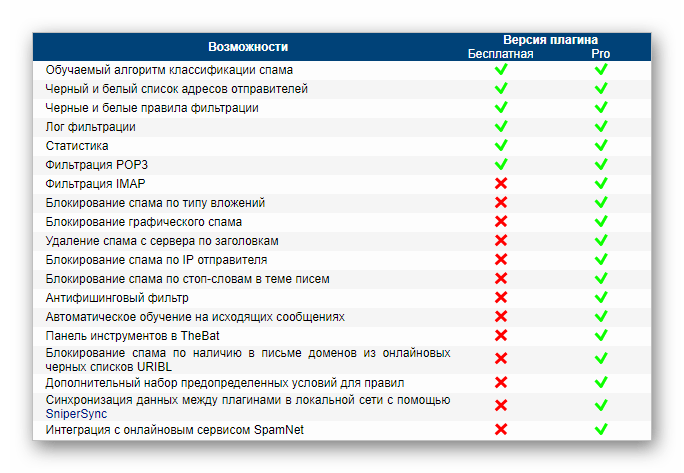
Поэтому, чтобы понять, нужен ли вам весь функционал программы, обязательно стоит попробовать ознакомительную версию продукта.
Загрузив необходимый нам файл модуля расширения, переходим к его непосредственной установке.
- Первым делом находим скачанный инсталлятор и запускаем его, попутно кликнув «Да» в окошке контроля учетных записей. Затем в появившемся окне выбираем желаемый язык программы установки и жмем «Ок».
- Читаем и принимаем лицензионное соглашение нажатием на кнопку «Принимаю».
- Если нужно, корректируем путь к папке установки плагина и кликаем «Далее».
- В новой вкладке по желанию меняем имя папки с ярлыками программы на рабочем столе и снова жмем «Далее».
- И теперь просто кликаем на кнопку «Установить», игнорируя пункт о совместимости антиспам-плагина с клиентом Voyager. Мы добавляем модуль исключительно в The Bat!
- Ждем окончания процесса установки и нажимаем «Готово».
Таким образом мы установили антиспам-модуль в систему. В целом процесс инсталляции плагина максимально прост и понятен для каждого.
Как правильно установить программу и обновить ее до последней версии
Чтобы использовать все возможности и функциональность программы The Bat, необходимо ее правильно установить и периодически обновлять до последней версии. Следуя простым инструкциям, вы сможете быстро и легко сделать это.
1. Скачайте исполняемый файл программы The Bat с официального сайта разработчика.
2. Запустите файл установки и следуйте указаниям мастера установки.
3. При установке выберите директорию, в которую хотите установить программу. Рекомендуется выбрать стандартную директорию C:\Program Files\The Bat!, но вы можете выбрать любую другую удобную для вас.
4. Дождитесь завершения установки и запустите программу.
5. После запуска программы The Bat, вам потребуется настроить учетную запись почтового ящика. Для этого следуйте инструкциям мастера настройки почты, вводя необходимые данные (имя пользователя, пароль, серверы входящей и исходящей почты и т.д.).
6. После успешной настройки учетной записи, вы можете начать пользоваться программой для отправки и получения электронных писем.
7. Чтобы обновить программу до последней версии, откройте раздел «Справка» в главном меню программы. В выпадающем списке выберите пункт «Проверить обновления».
8. Программа The Bat автоматически проверит наличие новой версии и, если таковая имеется, предложит вам скачать и установить ее.
9. Следуйте инструкциям мастера обновления программы, чтобы выполнить обновление до последней версии.
Теперь вы знаете, как правильно установить программу The Bat и обновить ее до последней версии. Следуя этим простым инструкциям, вы сможете настроить программу и использовать ее для управления своей электронной почтой с максимальным комфортом.
Microsoft Outlook
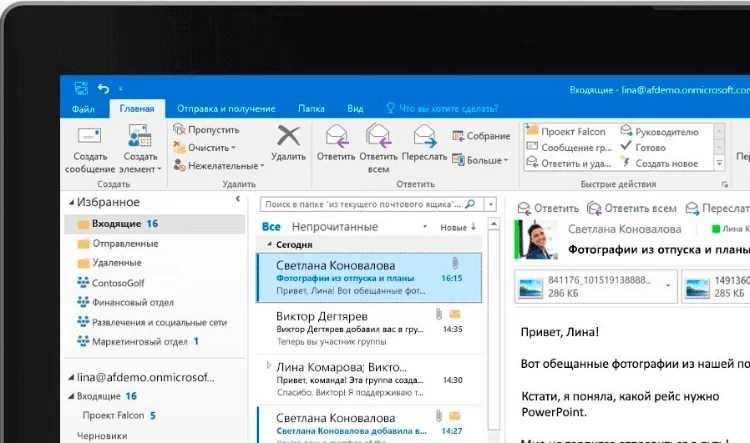
Microsoft Outlook включен в пакет офисных инструментов Microsoft Office, доступен с подпиской Office 365 (от 339,00 руб. в месяц), но может быть приобретен как автономное приложение Office 2019 (6 699 руб).
Для работы с программой не обязательно использовать адрес на домене Outlook.com — Microsoft Outlook поддерживает практически все почтовые сервисы. Пользователь может добавить в приложение все свои аккаунты и удобно управлять ими из одного рабочего пространства. Outlook имеет интеграцию с календарем и расписанием задач и предлагает обширный набор настраиваемых правил для обработки потока входящей почты. Устанавливайте звуковые оповещения, когда определенный человек присылает вам сообщение, содержащее определенные ключевые слова или, автоматически перемещайте письмо в соответствующую папку, если оно поступает от конкретного адресата — идеальное решение для разделения рабочих и персональных потоков.
Outlook предлагает немыслимое количество различных инструментов, которые могут запутать начинающих пользователей. К счастью, продукт получил обновленный интерфейс за последние годы, который позволил очень удобно организовать различные функции. По мере освоения программы вы можете также начать пользоваться средой разработки Visual Basic for Applications (VBA), которая позволяет создавать макросы для приложения. В сети доступно большое количество уже готовых скриптов, которые призваны автоматизировать рабочий процесс.
Виды спама и их характеристики
1. Пометка сообщений как спам
Этот тип спама является наиболее распространенным. Спамеры отправляют массовые сообщения на электронную почту, а затем помечают их как спам. Это позволяет им избежать фильтров спама и попасть во входящую папку получателя.
2. Фишинговые письма
3. Рассылка нежелательной рекламы
Этот вид спама представляет собой отправку нежелательной и непригодной информации, например, рекламных предложений, смс-сообщений или ссылок на сайты с ненадежным контентом. Часто такие рассылки попадают на почту без согласия получателя и причин, связанных с его интересами или запросами.
4. Вирусы и трояны
Спамеры умело внедряют вирусы и трояны в электронную почту в виде вложений. При открытии такого вложения компьютер пользователя может заразиться вредоносным программным обеспечением, которое может украсть личную информацию, повредить файловую систему или даже заблокировать компьютер.
5. Социальный спам
Социальный спам представляет собой нежелательные социальные контакты или сообщения, направленные на получение личной информации, навязывание услуг или продуктов, а также распространение вирусов и троянов через социальные сети.
Почему спам так раздражает
Спам — неотъемлемая часть нашей современной жизни, и, к сожалению, все мы сталкиваемся с ним в различных сферах нашей деятельности. Однако, спам в почтовом клиенте особенно раздражает, и это по нескольким причинам.
Во-первых, спам засоряет нашу почту и создает лишнийшум, из-за которого становится сложно находить важные сообщения и управлять почтовым ящиком. Каждый день мы получаем десятки или даже сотни спам-писем, которые требуют нашего времени и внимания для удаления или перемещения в специальные папки. Это не только отнимает наше время, но и создает ощущение бесполезности и беспорядка.
Во-вторых, спам может содержать нежелательную или даже опасную информацию. Некоторые спам-письма могут содержать вредоносные программы или ссылки на веб-страницы со вредоносным контентом. Если мы случайно откроем такое письмо или перейдем по подозрительной ссылке, наша система или компьютер могут быть заражены вирусами или подвергнуты кибератакам. Это не только ставит под угрозу нашу информационную безопасность, но и может привести к утечке личных данных или финансовым потерям.
В-третьих, спам может быть основан на мошенничестве или угрозах. Мы уже привыкли к спам-письмам, которые предлагают нам выиграть джекпот в лотерее или заманить нас на поддельные акции и сделки. Однако, иногда спам может содержать серьезные угрозы или вымогательства, например, письма с требованием заплатить вымогателям или угрозами раскрыть нашу личную информацию.
И, наконец, спам свидетельствует о том, что наш адрес электронной почты попал в публичный доступ и находится в базах данных маркетологов и киберпреступников. Это означает, что наша личная информация может быть использована без нашего согласия для рассылки рекламы или других мошеннических целей. Кроме того, участие в спам-рассылках может провоцировать дальнейшее распространение спама.
В итоге, спам так раздражает потому что он засоряет нашу почту, содержит нежелательную информацию, угрозы и мошеннические схемы, а также может порождать проблемы с безопасностью и приводить к утечке личных данных. Однако, существуют различные методы и инструменты для борьбы со спамом и защиты своей почты от нежелательного контента.
Как антиспам может помочь защитить от нежелательной почты
Антиспам – это специальное программное обеспечение, предназначенное для борьбы с нежелательной почтой или спамом. Оно помогает защитить ваш почтовый ящик от навязчивых рекламных сообщений, мошеннических писем и других нежелательных писем, которые могут забивать ваш почтовый ящик и отнимать время при чтении почты.
Антиспам работает, анализируя каждое входящее письмо и присваивая ему определенную вероятность того, что оно может быть спамом. Если письмо признано спамом, оно может быть автоматически перенесено в специальную папку «Спам» или помечено как спам в списке писем. Таким образом, антиспам позволяет отделить важную почту от нежелательной и упрощает процесс просмотра почты.
Антиспам может быть настроен в соответствии с вашими личными предпочтениями и потребностями. Вы можете создать список доверенных отправителей, чтобы письма от этих адресов всегда проходили через фильтры антиспама и не попадали в папку «Спам». Также вы можете указать нежелательные адреса или ключевые слова, чтобы антиспам автоматически отмечал письма, содержащие эти данные, как спам.
Однако важно помнить, что антиспам не является 100% защитой от спама. Некоторые спам-письма могут обмануть систему фильтрации и попасть в ваш почтовый ящик
Поэтому регулярное обновление и настройка антиспама должны стать хорошей привычкой каждого пользователя почты.
Как использовать
AntispamSniper является модулем расширения для The Bat! и, соответственно, сначала его нужно интегрировать в программу.
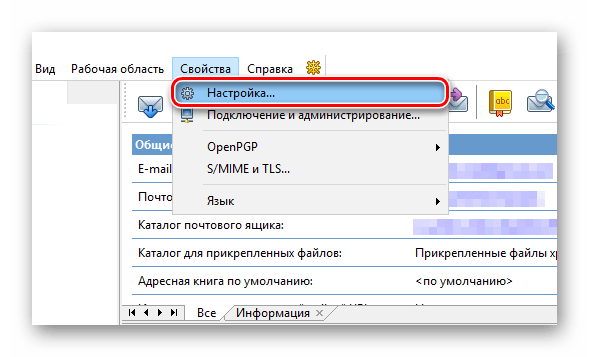
Настройка плагина
Теперь же давайте перейдем к непосредственной настройке антиспам-модуля. Собственно, все параметры плагина вы можете найти, кликнув на последнюю иконку справа в его панели инструментов.
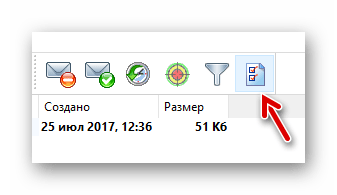
На первой вкладке открывшегося окна нам доступна подробная статистика по блокировке нежелательных писем. Здесь в процентном соотношении отображены все ошибки фильтрации, пропущенный спам и ложные срабатывания модуля. Также имеется статистика по общему количеству спам-писем в ящике, подозрительных и удаленных непосредственно с сервера сообщений.
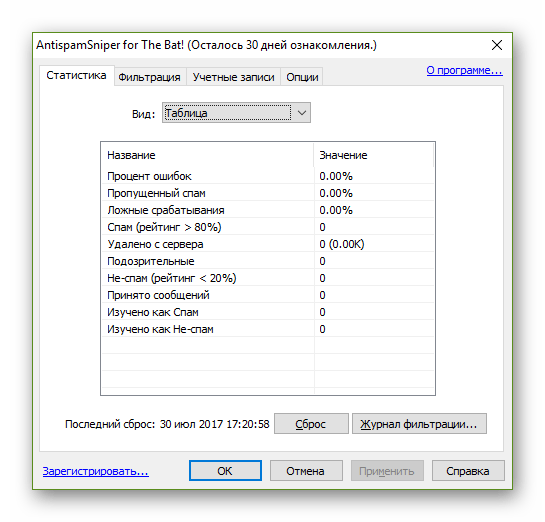
В любой момент все цифры можно обнулить или подробно ознакомится с каждым отдельным случаем классификации писем в журнале фильтрации.
Приступить к настройке работы AntispamSniper можно уже во вкладке «Фильтрация»
. Этот раздел позволяет подробно сконфигурировать алгоритм фильтрации, задав для него определенные правила.
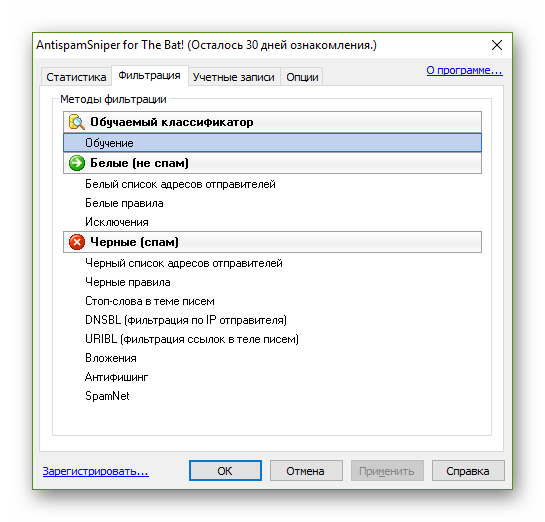
Так, пункт «Обучение»
содержит настройки автоматического обучения модуля на исходящей корреспонденции, а также предоставляет возможность управлять параметрами интеллектуального пополнения черных и белых списков адресов.
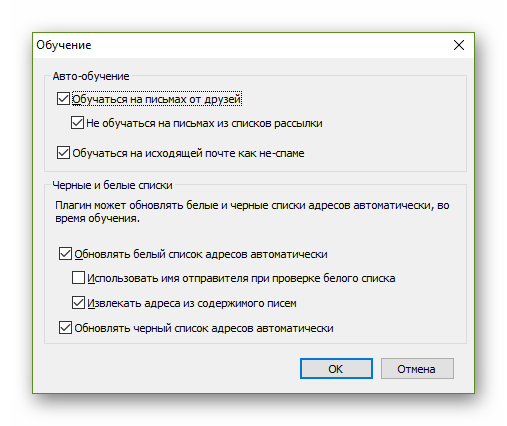
Следующие же группы настроек фильтрации на начальном этапе использования антиспам-плагина абсолютно не требуют никаких изменений. Исключение составляют лишь непосредственные составы черных и белых списков отправителей.
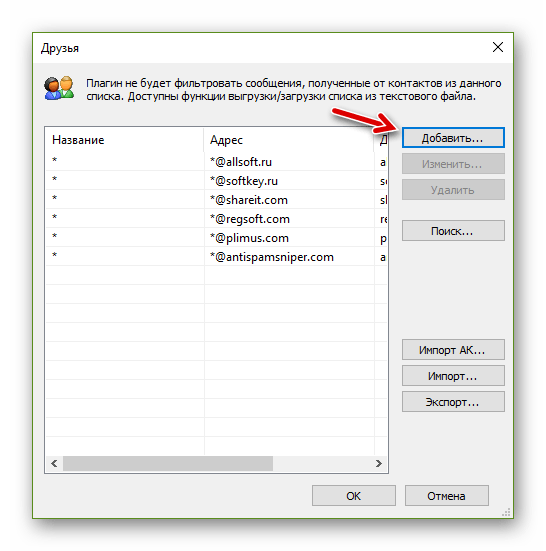
Если таковые кандидаты имеются, просто жмем «Добавить»
и указываем имя отправителя и его электронный адрес в соответствующих полях.
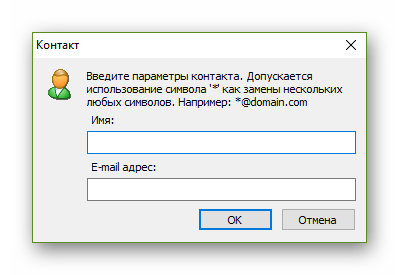
После чего кликаем на кнопку «ОК»
и наблюдаем выбранного адресата в соответствующем списке — черном или белом.
Следующая вкладка — «Учетные записи»
— позволяет вручную добавлять в плагин почтовые аккаунты для фильтрации сообщений.
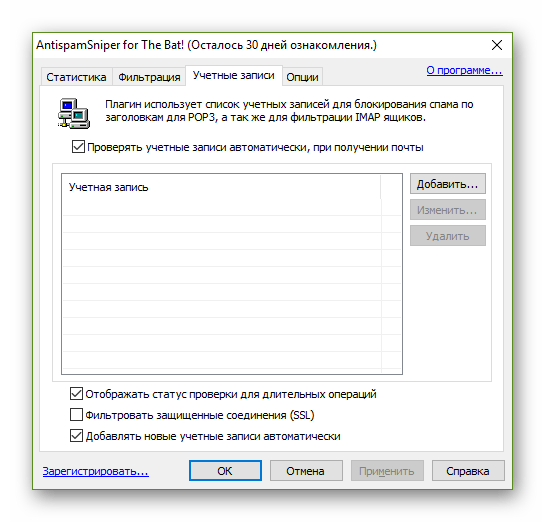
Пополняться список учетных записей может либо вручную, либо же при активированной функции «Добавлять учетные записи автоматически»
— без участия пользователя.
Ну а вкладка «Опции»
представляет собою общие настройки модуля AntispamSniper.
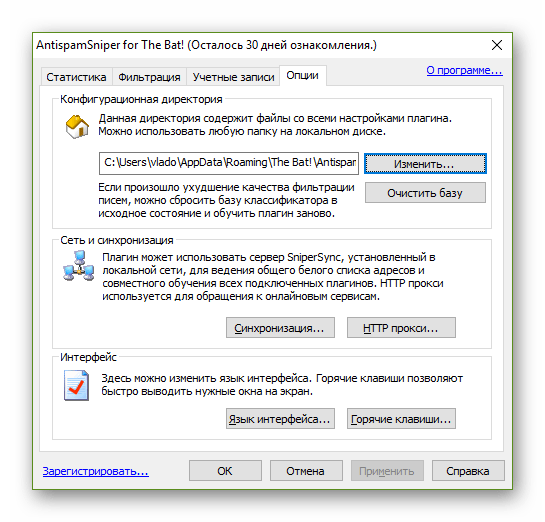
В пункте «Конфигурационная директория»
можно изменить путь к папке, где хранятся все настройки антиспам-плагина, а также данные о его работе. Более полезной здесь является функция очистки базы классификатора. Если качество фильтрации писем вдруг резко ухудшилось, просто откройте настройки и нажмите «Очистить базу»
.
Раздел «Сеть и синхронизация»
позволяет сконфигурировать сервер для ведения общего белого списка и совместного обучения плагинов в локальной сети. Тут же можно установить параметры прокси для доступа к онлайн-сервисам.
Ну а в разделе «Интерфейс»
можно установить сочетания клавиш для быстрого доступа к функциям AntispamSniper, а также сменить язык интерфейса модуля.
Работа с модулем
Уже сразу после установки и минимальной настройки AntispamSniper начинает вполне успешно классифицировать спам в вашем почтовом ящике. Однако для более точной фильтрации плагин хотя бы некоторое время стоит обучать в том числе и вручную.
Собственно, ничего сложного в этом нет — нужно просто время от времени помечать приемлемые письма как «Не-Спам»
, а нежелательные, естественно, маркировать как «Спам»
. Делать это можно с помощью соответствующих иконок на панели инструментов.
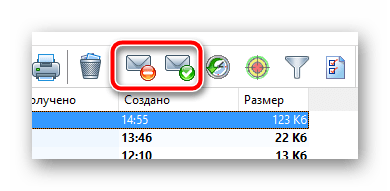
Другой вариант — пункты «Пометить как спам»
и «Пометить как НЕ спам»
в контекстном меню The Bat!
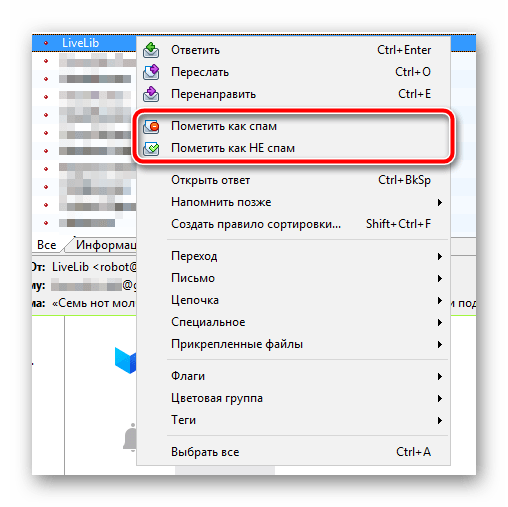
В дальнейшем плагин будет всегда учитывать особенности помеченных вами определенным образом писем и классифицировать их соответствующе.
Чтобы просматривать информацию о том, как в последнее время AntispamSniper фильтровал те или иные сообщения, вы можете пользоваться журналом фильтрации, доступном из все той же панели инструментов модуля расширения.
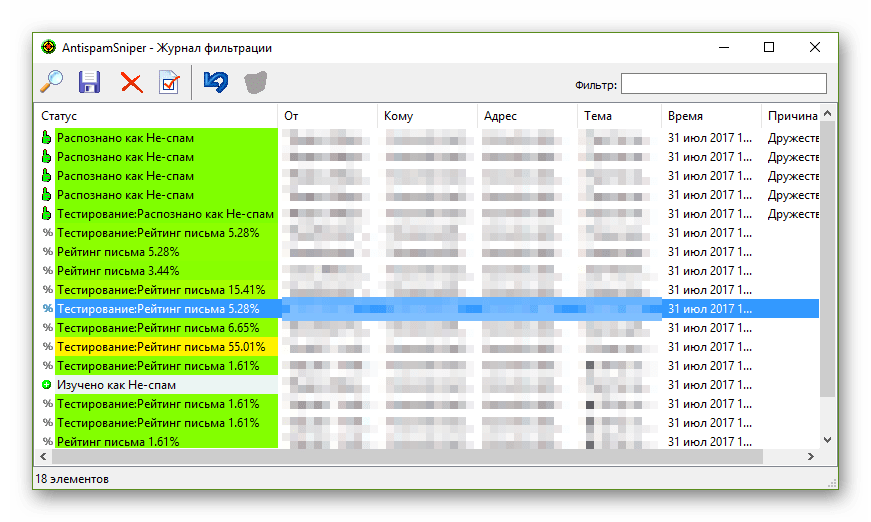
В целом работа плагина осуществляется незаметно и не требует частого вмешательства со стороны пользователя. Вы будете видеть лишь результат — значительно сократившийся объем нежелательной корреспонденции в вашем почтовом ящике.
Звуки в The Bat!
Как озвучить стандартные события в The Bat?
1. Создаём в каталоге с программой (где лежит непосредственно ехе-файл) подкаталог Sounds
2. Копируем в него wav-файлы, которые должны иметь имена (соответствуют событиям):
ConfirmAccountDelete
ConfirmFolderDelete
FocusFolder
ActionFolderDeleteTrash
ActionFolderDeleteWipe
AboutBox
ActionAccountDeleteFiles
ActionAccountLeaveFiles
FocusAccount
FocusMessage
AccountLogoff
AccountLogon
TheBatStartup
CreateEditorNewMessage
CreateEditorReply
CreateEditorForward
CreateEditorRedirect
CreateEditorEditExisting
CreateEditorRCR
CreateEditorBirthday
ActionMessageDeleteSingle
ActionMessageDeleteMultiple
ConfirmBirthday
ActionSpamDeleted
ActionSpamMoved
ActionVirusFound
3. Перезапускаем TheBat! и звки автоматически установятся на события.
4. Вы можете взять любые wav-файлы, но их имена должны быть обязательно из списка выше.
5
ВНИМАНИЕ!!! ОТКЛЮЧИТЬ ЭТО ОЗВУЧИВАНИЕ НЕВОЗМОЖНО, ПОМОЖЕТ ТОЛЬКО УДАЛЕНИЕ СООТВЕТСТВУЮЩИХ ФАЙЛОВ!. Скачать стандартную звуковую схему
Скачать стандартную звуковую схему





























